首先来看几个关键问题:
什么时候广泛推出:未来几周内
是否会有windows版本:今年晚些时候会推出
打开快捷键是什么:Option + Space
我们使用过程中的数据是否会被用于训练:是的
能否禁用模型训练:是的,详细看下面的教程。
1. 使用ChatGPT MacOS 应用程序:
对于免费和付费用户,openai推出了一款适用于macOS的新 ChatGPT 桌面应用程序,该应用程序旨在无缝集成到我们计算机上执行的任何操作。
通过简单的键盘快捷键(Option + Space),就可以立即向 ChatGPT 提问。后面我们介绍关于访问MacOS 应用程序上的启动器的更多信息。
我们还可以直接在应用程序中截取屏幕截图并进行讨论。详细了解如何使用 MacOS 应用截取屏幕截图。
该应用程序还允许我们使用计算机中的照片或我们拍摄的新照片开始新的对话。
现在,我们还可以直接从计算机与 ChatGPT 进行语音对话,从 ChatGPT 发布时提供的语音模式开始,GPT-4o 的新音频和视频功能将在未来推出。不管是为公司集思广益、准备面试还是有一个想要讨论的话题,都可以点击桌面应用程序右下角的耳机图标来开始语音对话。
2. 访问启动器 - ChatGPT MacOS 应用程序:
我们可以使用启动器立即询问 ChatGPT 任何问题、上传文件、截屏或拍照。
要打开启动器,请按 ⌥+ 空格键。我们可以在 ChatGPT MacOS 应用程序的“设置”菜单中更改此快捷方式。
我们还可以从菜单栏快捷方式打开启动器,我们可以在其中找到当前的快捷方式:
我们可以将启动器窗口拖动到桌面上的任意位置。
我们可以直接在启动器中开始与 ChatGPT 的新对话。要提交提示,我们可以单击箭头或按“返回”按钮。
我们可以附加文件或照片、截取屏幕截图,或者在开始新对话时通过单击回形针图标并选择上传文件来拍照。
我们可以通过请求对 CSV 文件进行数据分析来开始对话,或者直接从启动器询问有关附加图像的问题。
我们可以在 ChatGPT MacOS 应用程序的“设置”菜单中更改此快捷方式。
3. ChatGPT MacOS 应用程序 - 截图工具:
ChatGPT MacOS 应用程序使我们能够通过截取当前打开的任何窗口的屏幕截图来开始新对话。
首先,通过打开 ChatGPT MacOS 应用程序或打开启动器来访问提示窗口。单击回形针图标即可访问屏幕截图工具。
将鼠标悬停在“截屏”选项上可查看当前打开的所有应用程序窗口。
我们还可以直接在启动器中键入打开的应用程序的名称,然后选择它来截取打开的窗口的屏幕截图。
请注意,我们需要授予 ChatGPT 应用程序访问权限来录制此计算机的屏幕和音频才能使用此功能。
这些权限可以在我们的系统设置中启用。我们可能需要重新启动应用程序才能使更新的设置生效。
附加屏幕截图后,我们可以开始新对话或使用屏幕截图继续对话。
4. ChatGPT MacOS 应用程序 - 文件上传和照片
ChatGPT MacOS 应用程序使我们能够使用计算机中的照片或我们拍摄的新照片开始新对话。
首先,通过打开 ChatGPT MacOS 应用程序或打开启动器来访问提示窗口。单击回形针图标可访问照片工具。
我们可以选择上传文件直接从照片库上传照片。我们还可以选择上传文件以从文件系统上传照片或图像。
请注意,我们需要授予 ChatGPT 应用程序访问我们照片库的权限才能使用此功能。
我们还可以选择“拍照”,它会使用我们的网络摄像头拍照并将其上传到我们的对话中。
请注意,我们需要授予 ChatGPT 应用程序访问相机的权限才能使用此功能。
要添加使用此功能拍摄的任何照片,我们需要授予 ChatGPT 应用程序添加照片的权限。
添加照片后,我们可以开始新的对话或继续与照片进行对话。
5. 如何在ChatGPT Macos上禁用模型训练:
当我们打开 ChatGPT MacOS 应用程序时,登录我们的帐户:
接下来,单击我们的个人资料图标并从下拉菜单中选择“设置”:
在我们的设置中,选择数据控制:
要关闭模型训练,请取消选中“为每个人改进模型”旁边的框:
当我们将此设置切换为禁用时,新对话将不会用于训练我们的模型。此设置与我们的帐户绑定并在浏览器或设备之间同步。
本文链接:https://gpt-4o.net/chatgpt/489.html
Gen2GPT-4 APIGPT语音stability AIGPT注册教程礼品卡充值chatgpt不能续费吗chatgpt的会员是续费的还是永久的chatgpt如何在手机上续费chatgpt没及时续费怎么办chatgpt plus怎么提前续费
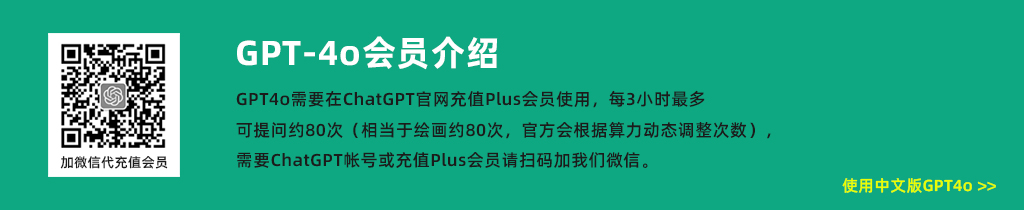























网友评论